यहां तक कि अगर आपने अभी तक iOS 7 में अपडेट नहीं किया है, तो आप शायद अब तक जॉनी इवे द्वारा पेश किए गए कठोर डिजाइन परिवर्तनों से अवगत हैं, क्योंकि उन्होंने स्कॉट फोर्स्टल से पदभार संभाला था। हमने पहले यहां नए ऑपरेटिंग सिस्टम के लिए एक त्वरित गाइड कवर किया है, लेकिन यहां आपके लिए एक और त्वरित युक्ति है।
पारदर्शिता की परतों, चमकीले रंगों सहित कार्यात्मक और सौंदर्य परिवर्तनों की एक लंबी सूची में, और आम तौर पर एक चापलूसी के रूप में, Ive ने आपके iDevices के लिए एक नया टाइपफेस उपचार भी लागू किया है - Helvetica नियू। सरल, बिना-सेरिफ़ फ़ॉन्ट देखने में निश्चित रूप से सुंदर है, लेकिन इसका हल्का वजन विशेष रूप से कमजोर दृष्टि वाले लोगों के लिए सुगमता की सुविधा प्रदान नहीं करता है। सौभाग्य से, Apple ने इसके लिए अपनी 'एक्सेसिबिलिटी' सेटिंग्स में हिसाब लगाया है। यहां से, आप आसानी से पूरे सिस्टम में फॉन्ट को बोल्डर बना सकते हैं, और आंखों पर बहुत आसान बना सकते हैं।
1. इसे सक्षम करने के लिए, बस सेटिंग्स में जाएं।
2. फिर जनरल, और फिर एक्सेसिबिलिटी।
3. एक बार वहां, आपको 'बोल्ड टेक्स्ट' चालू करने का विकल्प मिलेगा
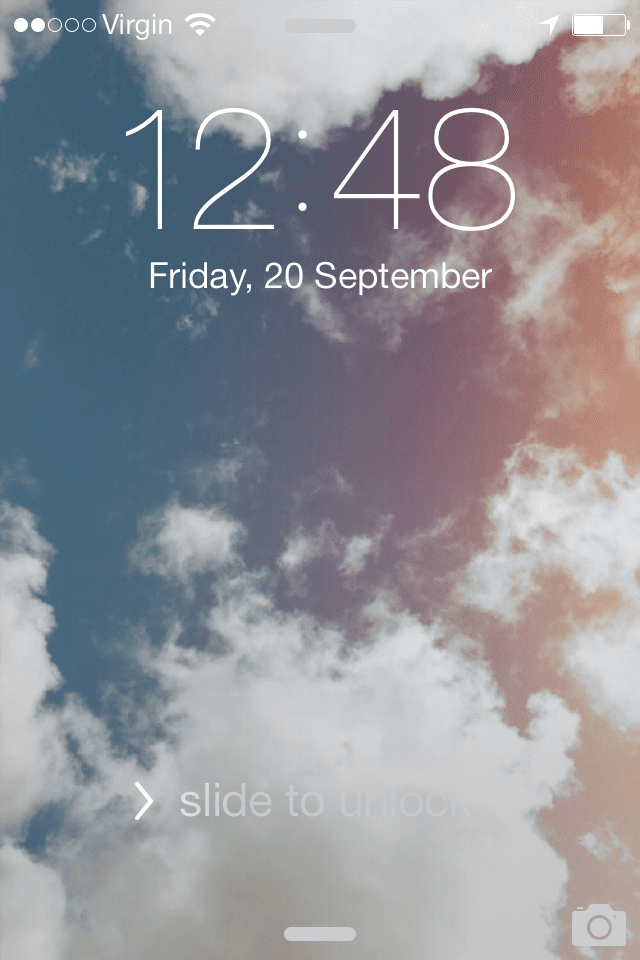
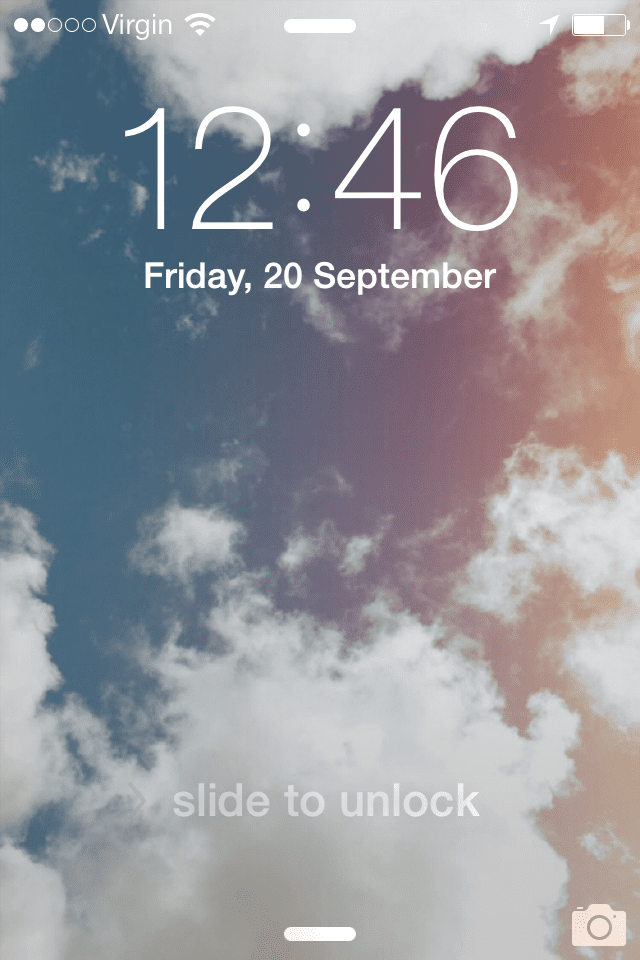
आपको चेतावनी दी जाएगी कि इसे चालू करने के बाद पुनरारंभ होगा। एक बार जब यह फिर से शुरू हो जाता है, तो आप देखेंगे कि स्क्रीन का प्रकार अधिक मजबूत और सुपाठ्य है। यह एक आसान फिक्स है, लेकिन एक ऐसा जो हर किसी के लिए परिचित नहीं हो सकता है।
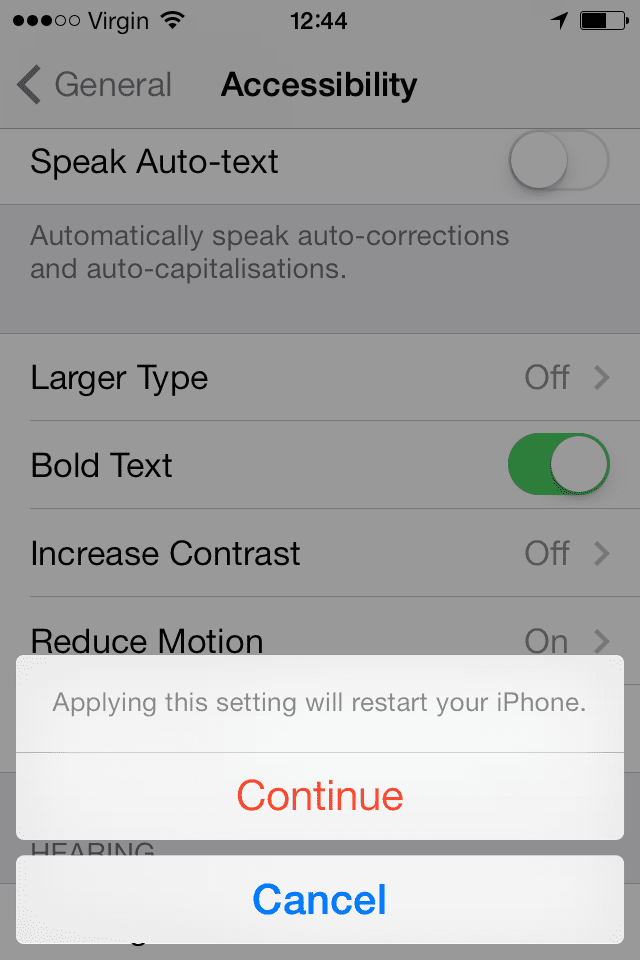
यह भी उल्लेख किया जाना चाहिए कि यहां उन लोगों के लिए अन्य मामूली सुधार हैं जिन्हें उनकी आवश्यकता हो सकती है। 'कंट्रास्ट बढ़ाएं' पृष्ठभूमि और अग्रभूमि पाठ कंट्रास्ट को बदलकर पठनीयता में सुधार करता है। आप अपने iDevice के प्रकार के डिफ़ॉल्ट आकार को भी बढ़ा सकते हैं, और फैंसी 'लंबन' प्रभाव को बंद कर सकते हैं जो आपके होम स्क्रीन पर एक सूक्ष्म 3D प्रभाव बनाता है, जिसे मैंने व्यक्तिगत रूप से वैसे भी बंद कर दिया है।
अधिक:
एक्सेसिबिलिटी के बारे में सब कुछ: iPad / iPhone और iPod की एक्सेसिबिलिटी सुविधाएँ
IPhone, iPad और iPod Touch के लिए बंद कैप्शनिंग कैसे चालू करें और मूवी खोजें